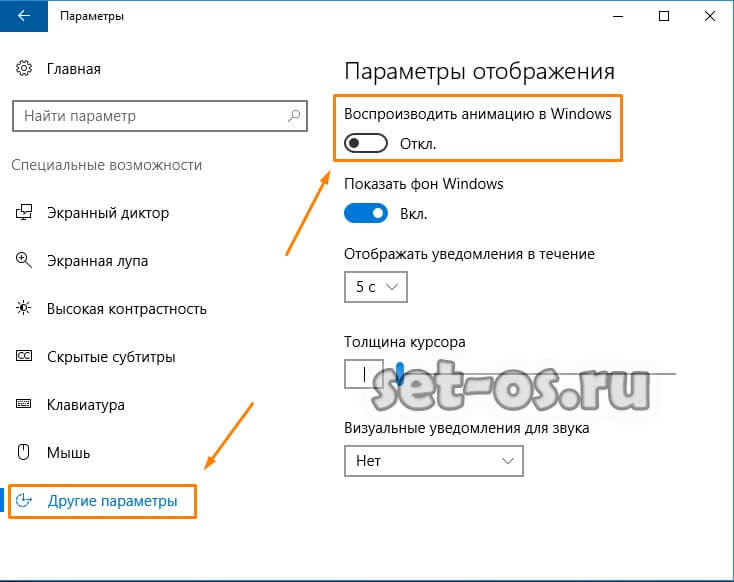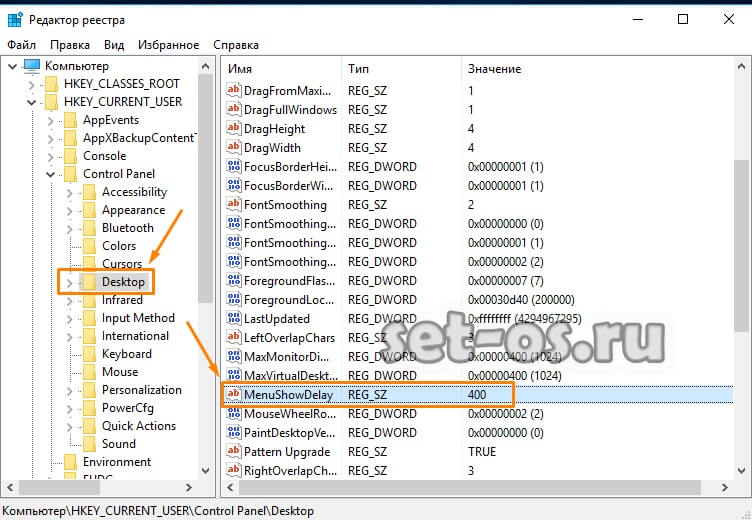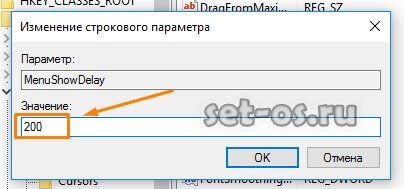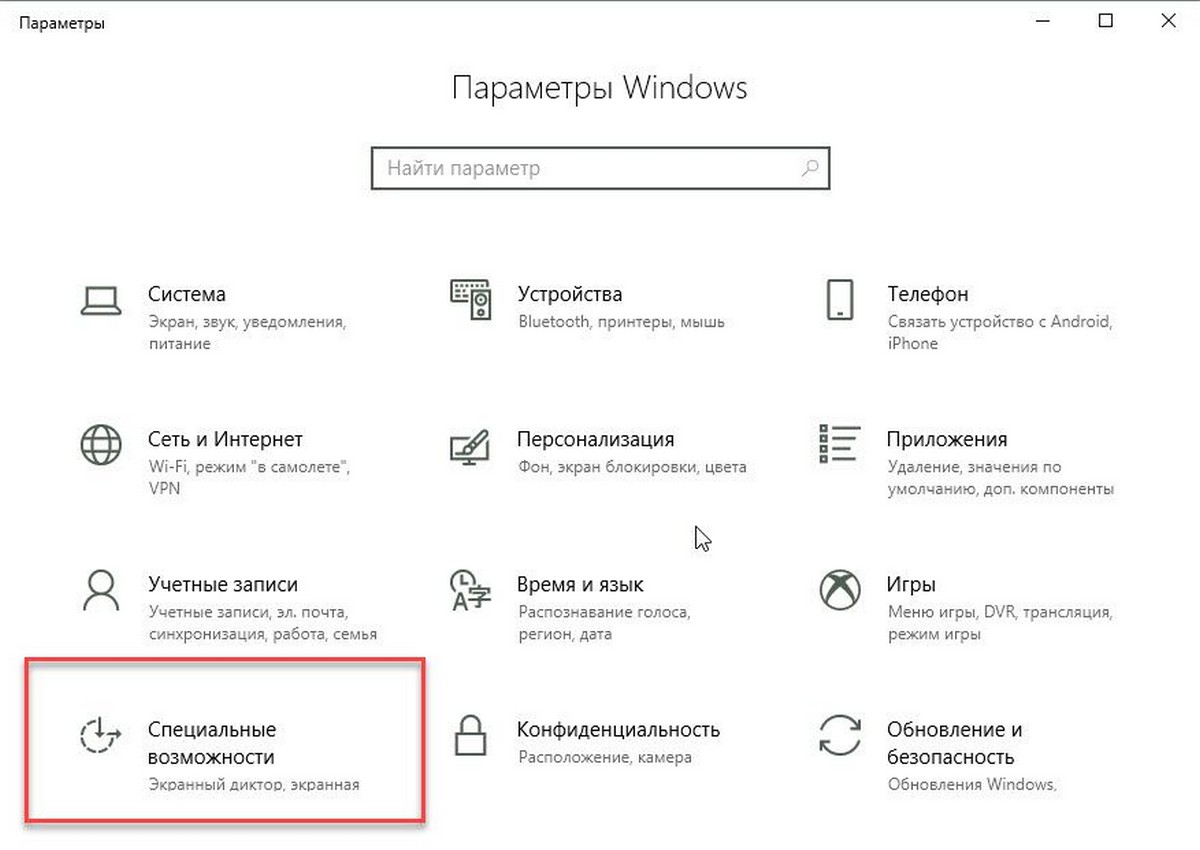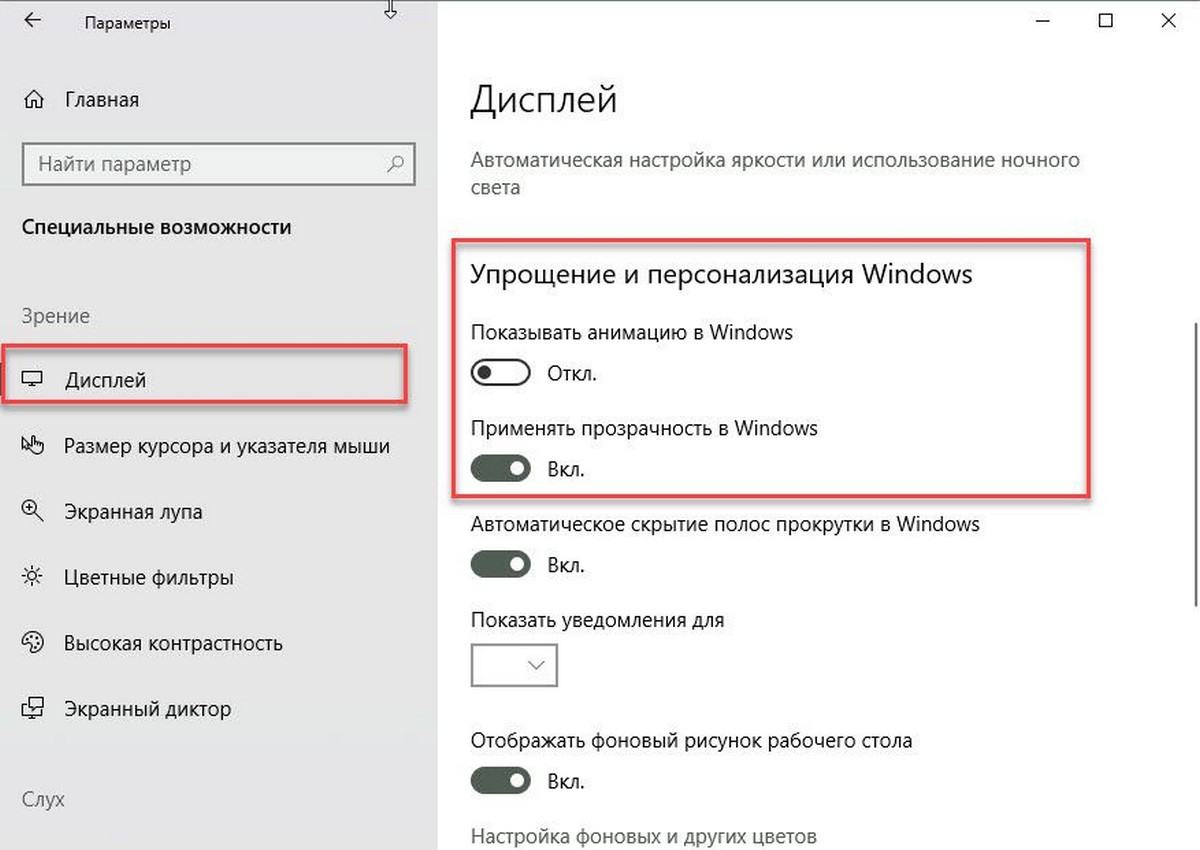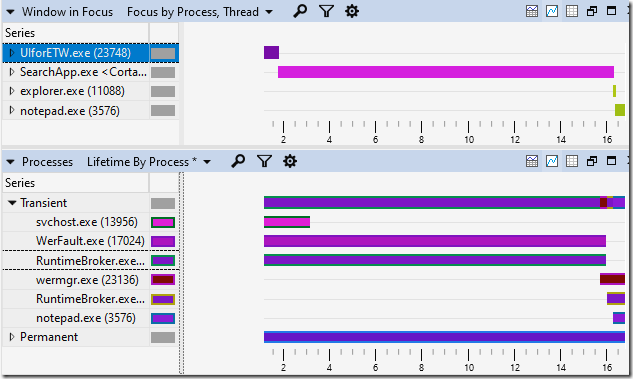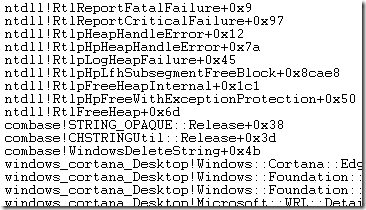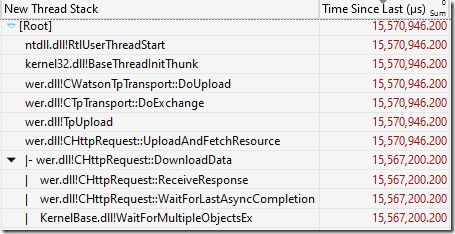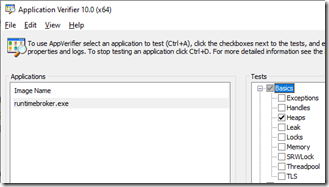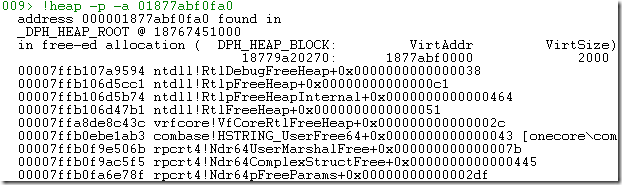Как правило, на современных и быстрых компьютерах я особых проблем со стартовым меню в Windows 10 не встречал — всё работает бысто и шустро.
А вот на слабых ПК и ноутбуках могут начатся различные чудеса, которые в обычных нормальных условиях не проявляются. Например, ни с того ни с сего тормозит меню Пуск — либо очень догло думает, прежде чем появится, либо не открывается вообще. В большинстве случаев решение простое — надо отключить анимацию, которая абсолютно не нужна, и меню перестанет глючить.
Итак, для того, чтобы ускорить меню пуск в Windows 10 — надо открыть в Параметры системы и зайти в раздел «Специальные возможности»>>»Другие параметры»:
Здесь в самом верху окна будет переключатель Воспроизводить анимацию в Windows. Его надо перевести в положение «Откл.». Проверяем снова — тормозит меню Пуск или нет.
Если вдруг это не помогло и стартовое меню по прежнему медленно открывается и глючит — можно попробовать изменить параметр задержки вручную, через реестр. Для этого открываем редактор реестра Regedit и находим ветку:
HKEY_CURRENT_USERControl PanelDesktop
В ней нужно найти параметр MenuShowDelay:
Если его там нет, тогда надо создайть новый строковой параметр с таким именем. Кликаем по нему дважды чтобы открыть окно изменения параметров:
По умолчанию стоит значение 400 миллисекунд. Попробуйте уменьшить его до 200 и посмотреть на результат. Как правило, уж после этого меню пуск в Windows 10 не тормозит. Можно по пробовать уменьшить до 100 миллисекунд, но меньше я бы делать не рекомендовал.
Многие пользователи Windows 10 жалуются, что их меню «Пуск» лагает. Открывается слишком медленно, и иногда не открыться вообще.
В этой статье я хотел бы предложить вам простое решение как можно ускорить меню Пуск в вашей Windows 10. Основная идея способа является Отключение ненужной анимации. Когда анимация отключена, меню Пуск открывается мгновенно и Центр уведомлений также будет появляться мгновенно.
Таким образом, для ускорения меню Пуск в Windows 10, вам необходимо выполнить следующее:
- Откройте приложение «Параметры» нажав сочетание клавиш Win + I или кликните мышкой на значок шестеренки в меню «Пуск».
- Перейдите в раздел «Специальные возможности» → «Дисплей».
- Справа найдите и отключите параметр «Показывать анимацию в Windows».
Это позволит значительно ускорить ваше меню «Пуск». Не только меню «Пуск», но и весь пользовательский интерфейс Windows 10 станет намного быстрей.
Регулируем быстродействие открытия меню «Пуск» с помощью реестра.
- Откройте редактор реестра
- Перейдите к следующему разделу:
HKEY_CURRENT_USERControl PanelDesktop
- Создайте новый строковой параметр, с именем «MenuShowDelay» и установите значение в диапазоне от 0 до 600. Чем меньше значение, тем меньше задержка. Значение по умолчанию — 400 миллисекунд задержки.
Примечание: Не рекомендую вам устанавливать задержку равной нулю. Попробуйте начать с 200 миллисекунд и увеличить это значение в зависимости от ваших личных предпочтений.
Рекомендуем:
- Как закрепить любой файл в меню Пуск в Windows 10
- Windows 10 — Не работает опция «Показывать наиболее часто используемые приложения»
- Как создать резервную копию меню Пуск в Windows 10.
Почему для открытия меню «Пуск» иногда требуется несколько секунд
Время прочтения
7 мин
Просмотры 19K
Обычно я запускаю большинство программ на своём ноутбуке с Windows 10, нажимая клавишу <Win>, после чего ввожу несколько букв имени программы, а затем жму Enter. На моём мощном ноутбуке (SSD и 32 ГБ ОЗУ) этот процесс обычно занимает лишь время, необходимое мне для ввода символов, то есть считанные доли секунды.
Обычно.
Однако иногда он занимает больше, намного больше. Порядка десятков секунд. Торможения непредсказуемы, но недавно мне удалось записать трассировку Event Tracing for Windows (ETW) одной из таких задержек. При помощи людей в Twitter я смог проанализировать трассировку и понять, почему на запуск «Блокнота» требуется примерно минута.
Прежде чем приступать к описанию анализа, мне нужно сделать два заявления: 1) у меня есть достаточное понимание проблемы, но нет решения, и 2) если вы наблюдаете аналогичные симптомы, это не значит, что их причина та же, но я дам советы о том, как понять, в ней ли дело.
Мой анализ трассировки (трассировка выложена здесь, установщик инструментов анализа находится здесь, туториалы по анализу — тут, можете повторять за моими действиями) начался с изучения событий ввода и графика Window in Focus в Windows Performance Analyzer (WPA); и то, и другое показано ниже (для максимальных подробностей изображение увеличено):
Первый самородок в строке Multi-Input появился, когда я нажал клавишу Windows, а вскоре после этого были сгруппированы вместе несколько последовательных нажатий клавиш (в том числе и нажатие на Enter). На оси X отложены секунды, то есть мы видим, что весь ввод занял примерно 3/4 секунды.
События ввода инъецируются в трассировку моим инструментом записи трассировок UIforETW. Эти события ввода — одна из причин, по которым я предпочитаю UIforETW инструментам записи трассировок Microsoft. Я скрыл табличный вид, однако в нём перечисляются нажатые клавиши, в то же время анонимизируя буквы и цифры, чтобы UIforETW не мог работать кейлоггером. События ввода могут быть критически важным инструментом при разборе того, что и когда смотреть в трассировках, чтобы понять происходящее.
События ввода помогают установить контекст, однако главную информацию дают события Window in Focus. Мы видим, что SearchApp (меню «Пуск»?) получает фокус сразу же после нажатия на клавишу <Win>, однако тринадцать с лишним секунд больше ничего не происходит. Это и есть наглядное проявление проблемы.
Но почему?
Дальше нам нужно посмотреть, что вызывает задержку. Изучение графиков CPU Usage (Precise) и Disk Usage показало нам, что CPU и диск простаивают почти на 100%, то есть меню «Пуск», должно быть, ожидает чего-то другого:
Если процесс простаивает, когда он должен выполнять работу, то наша задача разобраться, чего же он ждёт. Я изучил события переключения контекста в CPU Usage (Precise). Некоторые из потоков SearchApp имели имена (ура!), но не все, и я не мог найти основной поток, чтобы увидеть, чего же он ждёт, поэтому я просто тыкался в надежде, что ситуация немного прояснится. Я увеличил отображение графика скачка активности CPU перед непосредственным запуском «Блокнота» и заметил, что WerFault.exe и wermgr.exe стали очень загруженными. «После» не значит «вследствие», но это определённо подозрительно.
WER расшифровывается как Windows Error Reporting — это система, отправляющая аварийные дампы в Microsoft для анализа с целью повышения надёжности ПО.
Изучение таблицы Processes показало мне, что командная строка для WerFault.exe имела вид C:WINDOWSsystem32WerFault.exe -u -p 17804 -s 2124. Это даёт нам понять, что Windows Error Reporting должна была записать информацию о вылетевшем процессе 17804. Когда я поискал в таблице Processes этот Process ID (PID), то нашёл RuntimeBroker.exe <Microsoft.Windows.Search> (17804). Хм, похоже, это имя относится к делу.
Изучение всех «переходных» («Transient») процессов (тех, которые запускались или завершались во временном интервале трассировки) открыло мне глаза:
WerFault.exe и RuntimeBroker.exe (17804) (два верхних процесса RuntimeBroker.exe) работали, когда я начал запись трассировки, и завершились примерно одновременно, а WerFault.exe обрабатывал вылет RuntimeBroker.exe. Обратите также внимание, что после закрытия старой копии RuntimeBroker.exe запускается новая. Итак, у нас начинает появляться объяснение:
- RuntimeBroker.exe аварийно завершается
- WerFault.exe обрабатывает сбой, сохраняя процесс RuntimeBroker.exe открытым
- Затем запускается новый RuntimeBroker.exe и предоставляет то, что нужно SearchApp.exe
Теперь у нас появился новый вопрос: почему WerFault.exe простаивает так долго?
Я посмотрел на данные CPU Usage (Precise) и увидел, что WerFault.exe имеет не менее тринадцати потоков, но ни у одного из них нет имени (да ладно, Microsoft, имена потоков очень полезны!), однако основной поток найти легко, именно он потребляет больше всего времени CPU. Затем я выполнил сортировку по Time Since Last и заметил, что в один момент основной поток ждал 15,572 с, чтобы заработать. На самом деле, он, возможно, ждал ещё дольше, но начало его ожидания было ещё до начала трассировки. Подробнее прочитать о том, как выполнять анализ простоев, можно здесь.
Ниже показан стек, в котором основной поток WerFault.exe ожидал в течение 15,572 с:
В итоге оказалось, что ожидание происходило внутри UploadReport.
Итак, теперь мы разобрались в проблеме. RuntimeBroker.exe аварийно завершился (согласно показанному выше стеку вызовов аварийного дампа RuntimeBroker.exe, из-за повреждения кучи), и для загрузки на сервер аварийного дампа потребовалось более 15 секунд; вероятно, из-за ненадёжного WiFi в моём отеле. В течение этого времени с моим меню «Пуск» невозможно было работать.
Это стоит повторить. Меню «Пуск» зависло из-за сочетания повреждения кучи и того, что WerFault.exe принял решение о необходимости загрузки на сервер аварийного дампа до освобождения старого процесса, а запуск нового процесса возможен только после этого.
Чтобы произошло это зависание, потребовались два бага (повреждение кучи и загрузка дампа перед перезапуском), но они возникли.
Мы можем двинуться ещё глубже. Функция UploadReport была заблокирована в течение 15,567 с, а в Readying Process/Readying Thread Id показано, кто же в конечном итоге разблокировал функцию. Оказалось, что это ещё один поток WerFault.exe, который, как показано ниже, был заблокирован в каких-то функциях. Это не сильно расширяет понимание проблемы, но демонстрирует, как можно оттрасировать зависание обратно сквозь множество процессов и потоков.
Выслеживаем эту проблему
В общем случае, если вы хотите понять, почему компьютер плохо работает, то нужно записать и проанализировать трассировку. Однако если вы хотите увидеть, действительно ли возникает конкретно эта проблема, то можно выполнить более простые действия.
Первым делом нужно сконфигурировать локальную запись аварийных дампов. Это в целом является хорошей идеей, потому что позволяет отслеживать стабильность компьютера в процессе вашей работы.
Тогда если после записи аварийного дампа вы увидите, что меню «Пуск» тормозит, вы можете просто заглянуть в %localappdata%crashdumps и поискать, есть ли там недавний сбой RuntimeBroker.exe. Если есть, то, предположительно, вы наблюдаете именно этот баг.
Ожидание загрузки на сервер
Рэймонд Чен привёл множество причин того, почему Windows Error Reporting не перезапускает вылетевшие процессы до загрузки отчёта на сервер (в 2012 году), но мне эти причины не кажутся особо убедительными, особенно в случае меню «Пуск». Если убивать старый процесс перед запуском нового и отвечать на вопросы о версии DLL из аварийного дампа, то большинство приведённых Рэймондом проблем можно избежать. С остальным позволяет справиться экспоненциальная задержка при перезапусках процессов. И, как мы видели, последствием такого ожидания могут быть зависания меню «Пуск» произвольной длительности с полным отсутствием указания на то, что проблема была в сбое. Кроме того, есть некоторая путаница в связи с поведением; возможно, за последние десять лет архитектура изменилась.
Устраняем сбой
Баги повреждения кучи бывают очень сложными в поиске и устранении, но, похоже, с нашим всё может быть просто. Я включил pageheap для RuntimeBroker.exe, убил соответствующую версию, чтобы заставить его перезапуститься, и применил параметры pageheap, после чего он начал вылетать каждый раз, когда я открывал меню «Пуск». Я настроил WER так, чтобы она сохраняла полные аварийные дампы и вскоре у меня на руках было с полдесятка дампов с полной информацией о том, что происходит.
Вылеты обычно происходят в этом стеке вызовов:
При включенном pageheap вылет происходит в очень похожем стеке вызовов, но чуть раньше. Вылет происходит раньше (и надёжнее), потому что при освобождении памяти с запущенным pageheap она становится неотображаемой, поэтому её разыменование стабильно вызывает вылет, а не чтение из освобождённой памяти:
Вылет происходит при разыменовании [rcx], поэтому я пропустил его значение через команду !heap (подробности см. в моём посте про pageheap) и получил следующий стек вызовов:
Единственная сложность заключается в том, что это не происходит на всех машинах с Windows 10. Похоже, существует какое-то обязательное состояние, приводящее к этому, и я не знаю, какое оно. От себя добавлю, что с радостью поделюсь своими аварийными дампами с любым человеком из Microsoft, который захочет провести исследование.
Я не знаю кода и не понимаю, что происходит, но я имел дело с достаточным количеством багов use-after-free, чтобы сказать, что, скорее всего, при помощи аварийных дампов проблему легко выявить и устранить. Впрочем, у меня получилась пара разных стеков вызовов, так что багов может быть несколько.
Выводы
Свой изначальный пост в Twitter я завершил словами о том, что эти зависания меня бесили и я задавался вопросом, не превратилась ли Windows 10 в abandonware. Позже мне сказали, что у некоторых людей зависания меню «Пуск» происходят и в Windows 11, но это может быть и какая-то другая проблема.
Внесу ясность: у Microsoft есть технология для записи трассировок зависаний меню «Пуск» на клиентских машинах. В этих трассировках будет примерно то же, что и в моей. Также компания получает аварийные дампы с клиентских машин. Возможно, у компании даже есть способ установить между ними корреляцию (а если нет, такой способ стоит внедрить). И компания создала pageheap, упрощающий исследование вылетов use-after-free.
Почему же эту проблему не решили? На своём ноутбуке я вижу, что в среднем RuntimeBroker.exe в этом году вылетал через день. На мой взгляд, как-то слишком часто для зависания меню «Пуск». Я не знаю, как долго это происходит, возможно, исправление уже в пути; если это так, то я был бы рад это услышать. Если же не так, то меня продолжит это бесить; надеюсь, ситуация послужит хорошим напоминанием о важности использования всей этой сложной телеметрии для решения подобных проблем.
Или, возможно, мне просто не повезло, и я стал одним из тех немногих (но не единственным), кто столкнулся с этим сбоем.
Если вкратце, мне очень нравятся созданные и выпущенные Microsoft инструменты, позволяющие анализировать подобные проблемы с производительностью. Однако мне бы хотелось, чтобы не приходилось использовать их так часто для анализа самой Windows.
Download PC Repair Tool to quickly find & fix Windows errors automatically
If your Start Menu in Windows 11/10 opens slowly, lags, or even stutters and you would like to make Windows 11/10 Start Menu faster; then this post will be able to help you. Windows 11/10 includes animations that make the opening and closing of windows and its inside menus look cool. But if you have no use for it, you can do away with them. This will help speed up the opening and closing of windows.

If your Windows Start Menu opens slowly, then you can make it load faster, by following these steps:
- Open Control Panel
- From the left panel, select Advanced System Properties
- Under the Performance section, click the Settings button
- Performance Options will open
- Uncheck Animate controls and elements inside windows
- Uncheck Animate windows when minimizing and maximizing
- Click Apply/OK and exit.
That’s it! Now when you click on the Start button, the Start Menu will open almost immediately. Even the inside menus like All apps, etc., will open instantly.
Animations slow things down a bit, but if you like your Start Menu, Explorer and program windows and even the inside menus to open fast, then this is the way to go.
If this does not help maybe you could simply restart StartMenuExperienceHost.exe and see.
I hope you found this small tip useful and you were able to make your Start Menu load faster.
This post will help you if the Windows Start Menu Search is slow.
Anand Khanse is the Admin of TheWindowsClub.com, a 10-year Microsoft MVP (2006-16) & a Windows Insider MVP (2016-2022). Please read the entire post & the comments first, create a System Restore Point before making any changes to your system & be careful about any 3rd-party offers while installing freeware.
Download PC Repair Tool to quickly find & fix Windows errors automatically
If your Start Menu in Windows 11/10 opens slowly, lags, or even stutters and you would like to make Windows 11/10 Start Menu faster; then this post will be able to help you. Windows 11/10 includes animations that make the opening and closing of windows and its inside menus look cool. But if you have no use for it, you can do away with them. This will help speed up the opening and closing of windows.

If your Windows Start Menu opens slowly, then you can make it load faster, by following these steps:
- Open Control Panel
- From the left panel, select Advanced System Properties
- Under the Performance section, click the Settings button
- Performance Options will open
- Uncheck Animate controls and elements inside windows
- Uncheck Animate windows when minimizing and maximizing
- Click Apply/OK and exit.
That’s it! Now when you click on the Start button, the Start Menu will open almost immediately. Even the inside menus like All apps, etc., will open instantly.
Animations slow things down a bit, but if you like your Start Menu, Explorer and program windows and even the inside menus to open fast, then this is the way to go.
If this does not help maybe you could simply restart StartMenuExperienceHost.exe and see.
I hope you found this small tip useful and you were able to make your Start Menu load faster.
This post will help you if the Windows Start Menu Search is slow.
Anand Khanse is the Admin of TheWindowsClub.com, a 10-year Microsoft MVP (2006-16) & a Windows Insider MVP (2016-2022). Please read the entire post & the comments first, create a System Restore Point before making any changes to your system & be careful about any 3rd-party offers while installing freeware.
Почему меню «Пуск» медленное? При настройках по умолчанию меню Пуск в Windows 10 открывается почти мгновенно, но если вы чувствуете, что оно запускается медленнее, это из-за анимации.
Чтобы меню «Пуск» открывалось быстрее, снимите флажок «Анимировать окна при сворачивании и разворачивании», а затем нажмите кнопку «Применить». Шаг 6. Вот и все! Теперь нажмите кнопку «Пуск» или нажмите клавишу с логотипом Windows, чтобы увидеть более быстрое меню «Пуск»!
Почему Windows 10 так медленно загружается?
Отсутствующие или поврежденные системные файлы могут вызывают распространенные проблемы, такие как сбой загрузки Windows 10, сбои системы и медленная загрузка Windows 10. Не пугайтесь поврежденных системных файлов, которые могут существовать; вы можете легко проверить и восстановить отсутствующие или поврежденные системные файлы с помощью средства проверки системных файлов Windows.
Устранение проблем с меню Пуск
- Нажмите клавишу с логотипом Windows + I, чтобы перейти в «Настройки», затем выберите «Персонализация»> «Панель задач».
- Включите Заблокировать панель задач.
- Отключите Автоматически скрывать панель задач в режиме рабочего стола или Автоматически скрывать панель задач в режиме планшета.
Если ваше меню «Пуск» открывается медленно, вы можете ускорить его загрузку, выполнив следующие действия:
- Откройте панель управления.
- На левой панели выберите Advanced System Properties.
- В разделе «Производительность» нажмите кнопку «Настройки».
- Откроются параметры производительности.
- Снимите флажок Анимировать элементы управления и элементы внутри окон.
Выпускает ли Microsoft Windows 11?
Microsoft готова выпустить ОС Windows 11 на Октябрь 5, но обновление не будет включать поддержку приложений Android.
Как очистить компьютер, чтобы он работал быстрее?
10 советов, как заставить ваш компьютер работать быстрее
- Предотвратите автоматический запуск программ при запуске компьютера. …
- Удалите / удалите программы, которые вы не используете. …
- Очистите место на жестком диске. …
- Сохраняйте старые изображения или видео в облаке или на внешнем диске. …
- Запустите очистку или ремонт диска.
Как исправить медленный компьютер в Windows 10?
Советы по повышению производительности ПК в Windows 10
- 1. Убедитесь, что у вас установлены последние обновления для Windows и драйверов устройств. …
- Перезагрузите компьютер и открывайте только те приложения, которые вам нужны. …
- Используйте ReadyBoost, чтобы повысить производительность. …
- 4. Убедитесь, что система управляет размером файла подкачки. …
- Проверьте, не хватает ли места на диске и освободите место.
Как очистить кеш в Windows 10?
Чтобы очистить кеш:
- Одновременно нажмите клавиши Ctrl, Shift и Del / Delete на клавиатуре.
- Выберите «Все время» или «Все» для «Диапазон времени», убедитесь, что выбраны «Кэшировать» или «Кэшированные изображения и файлы», а затем нажмите кнопку «Очистить данные».
Каково среднее время загрузки Windows 10?
Ответы (4) 3.5 минут, казалось бы, медленный, Windows 10, если не запускается слишком много процессов, должна загружаться за секунды, у меня есть 3 ноутбука, и все они загружаются менее чем за 30 секунд. . .
Почему Windows так долго загружается?
Длительное время загрузки в операционных системах Windows обычно вызвано сторонними приложениями, которые вы устанавливаете, и поскольку большинство из них запускаются автоматически с Windows 10, они, как правило, замедляют вашу процедуру загрузки.
Skip to content
- ТВикинариум
- Форум
- Поддержка
- PRO
- Войти
Меню пуск Windows 10. Долго открывается
Цитата: Роман от 13.05.2021, 23:23Подскажите пожалуйста, почему может долго открывать меню пуск? На 7-ке быстро всегда открывался, а на 10 тупит
Часто открываю — моментально открывается. Открываю редко — долго грузит. Ставил самые разные версии, от Win 10 home x86 до Win Pro x64.Скачивал только с оригинального сайта Microsoft (как учил XpucT)
Оперативная память DDR3 2GB
Процессор Intel Core i3 CPU 540 3,07 GHz
HDD 300 GB
Видеокарта отсутствуетУ других все работает идеально, у меня не всегда..
Может просто железо слабое? Если и так, то почему когда часто открываю — быстро реагирует..
—————————————————————————————————————————————

Подскажите пожалуйста, почему может долго открывать меню пуск? На 7-ке быстро всегда открывался, а на 10 тупит
Часто открываю — моментально открывается. Открываю редко — долго грузит. Ставил самые разные версии, от Win 10 home x86 до Win Pro x64.
Скачивал только с оригинального сайта Microsoft (как учил XpucT)
Оперативная память DDR3 2GB
Процессор Intel Core i3 CPU 540 3,07 GHz
HDD 300 GB
Видеокарта отсутствует
У других все работает идеально, у меня не всегда..
Может просто железо слабое? Если и так, то почему когда часто открываю — быстро реагирует..
—————————————————————————————————————————————


Цитата: Сергей от 13.05.2021, 23:46Доброй ночи 🌙
Вы применяли Службы в Win 10 Tweaker?
Доброй ночи 🌙
Вы применяли Службы в Win 10 Tweaker?
Цитата: Роман от 14.05.2021, 00:05Доброй, Сергей)
Эта проблема была даже до Win 10 Tweaker
Кстати говоря, благодаря ему, он чуть быстрее начал открываться
Так что Win 10 Tweaker, наоборот чуть лучше делаетЯ почему здесь вопрос задал, потому что только здесь грамотные люди
И бред по типу «Menu show delаy» с 400 на 20 поменяй и будет быстрее открываться…
При том что это вообще не относится к меню пуску…
Доброй, Сергей)
Эта проблема была даже до Win 10 Tweaker
Кстати говоря, благодаря ему, он чуть быстрее начал открываться
Так что Win 10 Tweaker, наоборот чуть лучше делает
Я почему здесь вопрос задал, потому что только здесь грамотные люди
И бред по типу «Menu show delаy» с 400 на 20 поменяй и будет быстрее открываться…
При том что это вообще не относится к меню пуску…

Цитата: Сергей от 14.05.2021, 00:12Тогда предположу, что HDD слишком медленный, чтобы данные о Меню Пуск быстро передавались в RAM.
Так как Вы говорите, что, когда «несколько раз откроешь, открывается быстро», говорит о том, что у Вас отключен SysMain, который позволяет часто открываемые вещи, такие, как Пуск и другие, держать в кэше. Но тут палка на двух концах 1) SysMain изнашивает накопитель 2) Со включённым SysMain Windows на HDD действительно работает быстрее.
Предлагаю немного иной путь к решению проблемы:
1) Переустановить систему на Windows 8.1 Industry Enterprise, которая будет быстрее на Вашем железе 100%.
2) Поставить Classic Shell.
Тогда предположу, что HDD слишком медленный, чтобы данные о Меню Пуск быстро передавались в RAM.
Так как Вы говорите, что, когда «несколько раз откроешь, открывается быстро», говорит о том, что у Вас отключен SysMain, который позволяет часто открываемые вещи, такие, как Пуск и другие, держать в кэше. Но тут палка на двух концах 1) SysMain изнашивает накопитель 2) Со включённым SysMain Windows на HDD действительно работает быстрее.
Предлагаю немного иной путь к решению проблемы:
1) Переустановить систему на Windows 8.1 Industry Enterprise, которая будет быстрее на Вашем железе 100%.
2) Поставить Classic Shell.
Цитата: Роман от 14.05.2021, 00:43Спасибо огромное Сергей, попробую)
Спасибо огромное Сергей, попробую)

Цитата: 𝐓𝐇𝐎𝐑𝐭𝐢𝐤 от 14.05.2021, 02:39Привет. Попробуй поотключать всю анимацию и эффекты менюшек, а также онлайн поиск/погоду/плиточные приложения и т.д., и всю телеметрию/онлайн сервисы/ненужные службы, для профилактики (если еще это не делал). Чтобы сеть юзали только те приложения, которые именно ты используешь.
Привет. Попробуй поотключать всю анимацию и эффекты менюшек, а также онлайн поиск/погоду/плиточные приложения и т.д., и всю телеметрию/онлайн сервисы/ненужные службы, для профилактики (если еще это не делал). Чтобы сеть юзали только те приложения, которые именно ты используешь.